首页 > 电脑教程
主编处理win10系统鼠标的左键和右键对调的途径
2021-12-24 06:29:17 电脑教程
今天教大家一招关于win10系统鼠标的左键和右键对调的操作方法,近日一些用户反映win10系统鼠标的左键和右键对调这样一个现象,当我们遇到win10系统鼠标的左键和右键对调这种情况该怎么办呢?我们可以1、按下“Win+i”组合键打开“设置”,点击【设备】; 2、在设备界面左侧单击“鼠标和触摸板”;下面跟随小编脚步看看win10系统鼠标的左键和右键对调详细的设置方法:
<img alt="win10系统鼠标的左键和右键对调的操作方法" 三联"="" data-cke-saved-src="/uploads/allimg/c190402/155420252G3X0-461T.jpg" src="/uploads/allimg/c190402/155420252G3X0-461T.jpg" border="1">
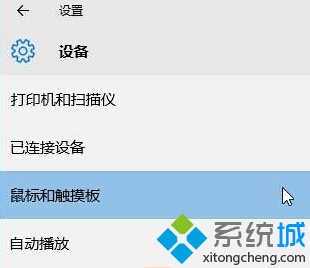
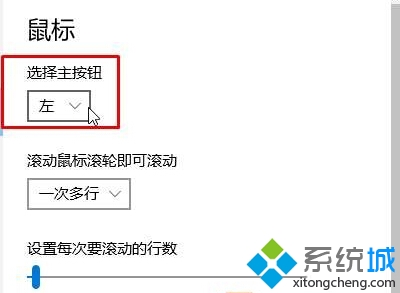
步骤如下:
1、按下“Win+i”组合键打开“设置”,点击【设备】;
2、在设备界面左侧单击“鼠标和触摸板”;
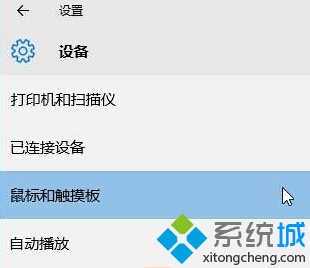
3、在右侧可以看到鼠标选项,然后在“选择主按钮”下拉菜单中选择“右”即可,选定之后立即生效。
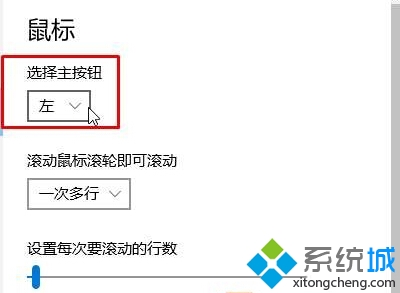
以上就是小编分享的win10系统鼠标的左键和右键对调的操作方法如果你的电脑也遇到了这种情况,可以试试上面的方法哦。不会的朋友赶快来学习一下吧。
相关教程推荐
- 2021-12-17 win7遇到关键问题,window已经遇到关键
- 2021-10-25 win7电脑公司特别版,win7有企业版吗
- 2021-12-12 电脑如何分盘win7,电脑如何分盘?
- 2021-08-05 win7电脑蓝牙怎么连接,win7电脑蓝牙怎么连接蓝牙
- 2021-12-05 win7休眠无法唤醒,win7休眠无法唤醒黑屏 bios
- 2021-12-10 win7互传,win7互传文件
- 2021-11-22 换win7系统,换win7系统后鼠标动不了
- 2021-12-13 win7 path,win7 path变量
- 2021-11-26 新装win7,新装win7无法连接无线网络
- 2021-11-13 win7鼠标速度,win7鼠标速度很慢
热门教程